Konversi JPEG menjadi RAF
Pelajari mengapa mengonversi JPEG ke RAF tidak memungkinkan dan temukan alternatif terbaik untuk pengeditan gambar.
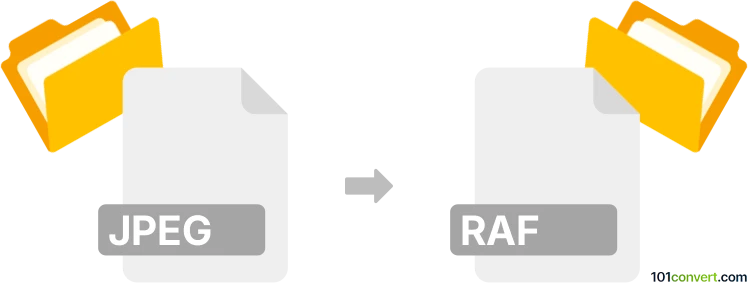
Bagaimana mengkonversi jpeg ke raf berkas
- Lainnya
- Belum ada peringkat.
101convert.com assistant bot
18j
Memahami format file jpeg dan raf
JPEG (Joint Photographic Experts Group) adalah format gambar terkompresi yang banyak digunakan, dikenal karena keseimbangan antara kualitas gambar dan ukuran file. Format ini bersifat lossy, artinya beberapa data gambar hilang selama proses kompresi, sehingga cocok untuk web dan fotografi sehari-hari.
RAF adalah format gambar raw proprietary yang digunakan oleh kamera digital Fujifilm. File RAF berisi data sensor yang minimal diproses, memungkinkan proses pasca-pemrosesan yang luas dan kualitas gambar yang lebih tinggi. Berbeda dengan JPEG, file RAF mempertahankan seluruh informasi gambar asli yang diambil oleh sensor kamera.
Bisakah mengubah jpeg ke raf?
Mengubah JPEG menjadi file RAF bukanlah workflow yang umum atau disarankan. JPEG adalah format terkompresi dan telah diproses, sedangkan RAF adalah format raw dan belum diproses. Setelah gambar disimpan sebagai JPEG, banyak data sensor asli hilang dan tidak dapat dipulihkan. Oleh karena itu, mengkonversi JPEG ke RAF tidak akan menghasilkan data raw atau kualitas asli.
Bagaimana cara mengubah jpeg menjadi raf
Meskipun tidak ada cara sebenarnya untuk mengubah JPEG kembali menjadi file RAF asli, Anda dapat menyematkan JPEG ke dalam wadah RAF menggunakan alat khusus, tetapi ini tidak mengembalikan data raw. Jika Anda perlu mengedit JPEG dengan fleksibilitas mirip raw, pertimbangkan mengubahnya ke format seperti TIFF atau menggunakan editor foto tingkat lanjut.
Software terbaik untuk konversi jpeg ke raf
Tidak ada konverter utama yang dapat mengubah JPEG menjadi file RAF asli. Namun, Anda dapat menggunakan Adobe Photoshop atau Affinity Photo untuk mengedit JPEG dengan kontrol tingkat lanjut. Untuk konversi format secara batch (bukan ke RAF, tetapi ke format berkualitas tinggi lainnya), XnConvert atau IrfanView adalah pilihan yang sangat baik.
- Adobe Photoshop: Buka JPEG Anda, lakukan pengeditan sesuai kebutuhan, dan simpan dalam format berkualitas tinggi seperti TIFF untuk pemrosesan lebih lanjut.
- XnConvert: Konversi batch JPEG ke format lain, tetapi tidak ke RAF.
Untuk membuka JPEG di Photoshop: File → Open, edit, kemudian File → Save As dan pilih format yang diinginkan.
Ringkasan
Konversi langsung dari JPEG ke RAF tidak memungkinkan karena perbedaan mendasar antara format terkompresi dan raw. Untuk hasil terbaik, selalu ambil gambar dalam format RAW (RAF) jika Anda membutuhkan fleksibilitas pengeditan maksimal. Jika Anda hanya memiliki JPEG, gunakan editor tingkat lanjut untuk meningkatkan gambar Anda, tetapi pahami bahwa data raw asli tidak dapat dipulihkan.
Catatan: Catatan konversi jpeg ke raf ini tidak lengkap, harus diverifikasi, dan mungkin mengandung ketidakakuratan. Silakan pilih di bawah ini apakah Anda merasa informasi ini bermanfaat atau tidak.